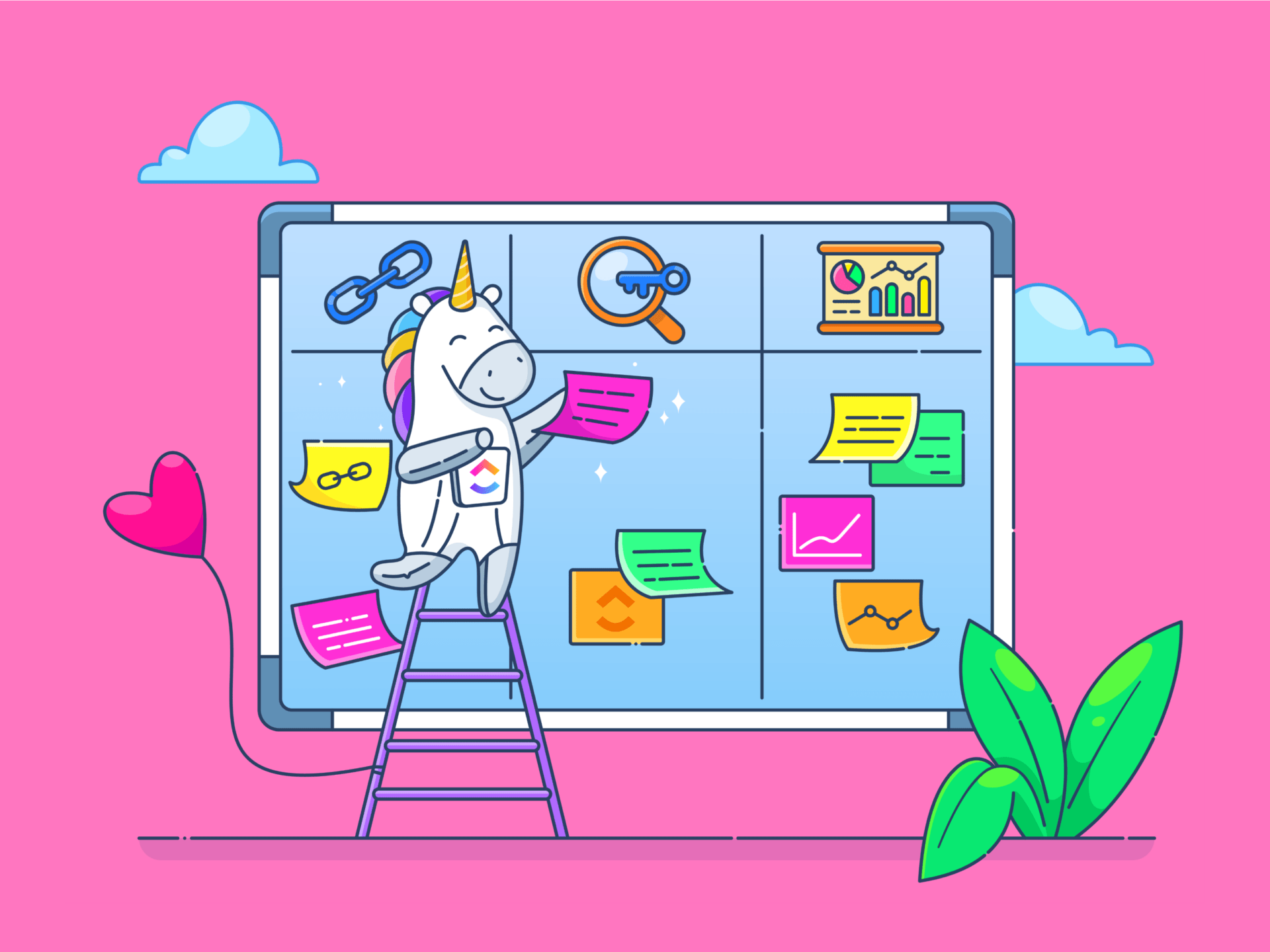Het is onmogelijk om alle honderd dingen die een projectmanager doet te doen zonder hulp. Je moet doelen stellen, taken delegeren, voortgang bijhouden en streven naar geweldige resultaten terwijl je de belanghebbenden bij het project op de hoogte houdt.
Je hebt misschien de jackpot gewonnen als je een geweldig team hebt. Maar dat alleen is niet genoeg. Achter elke succesvolle projectmanager schuilt een combinatie van de beste tools voor productiviteit en projectmanagement.
Maar omdat er zoveel geweldige tools beschikbaar zijn, kan het moeilijk zijn om de juiste te kiezen.
Twee uitstekende opties zijn Microsoft Project en Wrike.
Deze platforms zijn twee van de meest gewilde tools voor projectmanagers. Ze bieden veel functies voor het organiseren van taken, real-time samenwerking tussen teams en projectbewaking.
In deze blogpost verkennen we deze twee softwaretools in detail en onderzoeken we hun functies, prijzen en gebruikersbeoordelingen. Dit zal je helpen om de beste software voor projectmanagement te kiezen voor jouw team.
We introduceren ook een bonusoptie aan het einde, dus blijf kijken om erachter te komen!
Wat is Microsoft Project?

via Microsoft project Microsoft Project (ook bekend als MS Project) is een uitgebreide tool voor projectmanagement die deel uitmaakt van de Microsoft 365-suite van apps. Je kunt het online openen of op je computer installeren.
Met MS Project kun je projectstrategieën ontwikkelen abonnementen, tijdlijnen plannen, taken toewijzen en voortgang bijhouden, allemaal binnen één platform. Of uw project nu een traditionele of Agile aanpak volgt, het platform is flexibel genoeg om uw behoeften te ondersteunen.
MS Project leren kan tijd en moeite kosten in vergelijking met de alternatieven, maar de integratie met andere apps van Microsoft maakt het leren tot een geweldige ervaring. Het is geschikt voor bedrijven van elke grootte en biedt functies zoals het beheer van taken en resources om alles soepel te laten verlopen.
Functies van Microsoft Project
van project abonnementen tot planning tot portfolio management, MS Project is tot veel in staat. Laten we eens kijken naar enkele van de sleutel functies.
Gantt grafieken en meerdere weergaven van projecten

via Microsoft project Een van de opvallende functies van MS Project zijn de meerdere weergaven van projecten. Je kunt de rasterweergave gebruiken om lijsten met taken te maken, de bordweergave om workflows via een Kanban-bord te bekijken en tijdlijnweergaven, zoals een grafiek van Gantt, om taken in de tijd te plannen.
Met de Gantt grafiek kun je de begin- en eindpunten van je taken zien en hun afhankelijkheid van elkaar. Dit helpt projectmanagers om de voortgang van het project te bewaken en ervoor te zorgen dat alles op schema blijft. Je kunt de Gantt grafiek verder aanpassen op basis van de statistieken die je wilt visualiseren.
Welke weergave je ook gebruikt, MS Project helpt je georganiseerd te blijven en gemakkelijk wijzigingen aan te brengen als dat nodig is.
Resourcemanagement en budget bijhouden
Houd alle resources bij die nodig zijn voor de taken van een project, zoals mensen, apparatuur en materialen. De functies voor middelenbeheer van MS Project helpen u ervoor te zorgen dat uw middelen optimaal worden gebruikt.
De hulpmiddelen voor het nivelleren en toewijzen van resources in MS Project helpen bij het balanceren van resources en zorgen ervoor dat ze niet worden overgebruikt of verspild. U kunt ook groepen van resources maken om ze gemakkelijker te beheren.
Bovendien kunt u met MS Project kosten bijhouden om binnen het budget te blijven. U kunt het aanpassen aan de behoeften van uw project, waardoor het een betrouwbare manier is om financiën en resources samen te beheren.
Vooraf opgestelde rapportages en analyses
MS Project maakt rapportage eenvoudig met kant-en-klare rapporten die je met je team kunt delen. Projectmanagers kunnen deze gebruiken om de voortgang, het budget of het gebruik van middelen te bewaken.
Kant-en-klare rapporten zijn beschikbaar in verschillende soorten, zoals grafieken, draaitabellen en dashboards, zodat u ze kunt aanpassen aan uw voorkeuren. Deze rapportages geven gegevens visueel weer, waardoor het gemakkelijk is om problemen op te sporen en te verhelpen.
Prijzen van Microsoft Project
On-premise/Desktop versie
- Project Standard 2021: $679,99 (eenmalige aankoop)
- Project Professional 2021: $1129,99 (eenmalige aankoop)
Cloud-gebaseerde oplossingen
- Project Plan 1: $10/gebruiker per maand
- Project Plan 3: $30/gebruiker per maand
- Project Plan 5: $55/gebruiker per maand
Wat is Wrike?
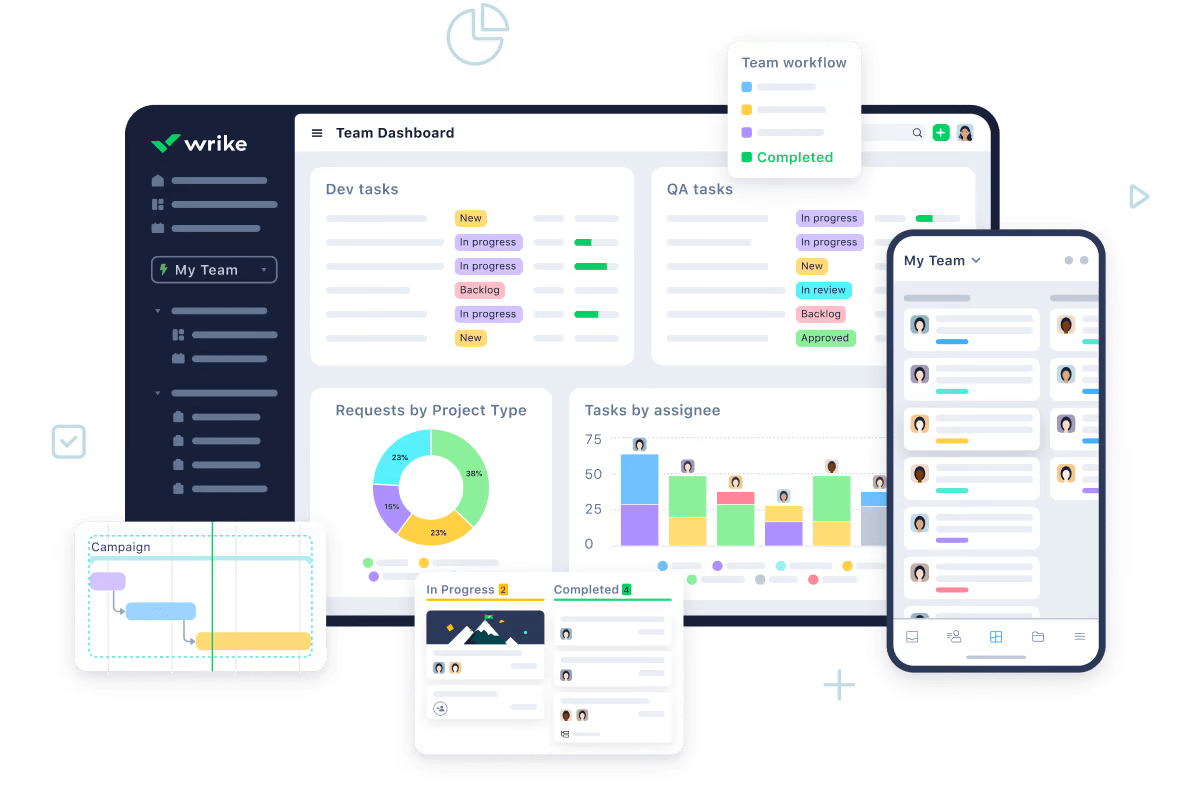
via Wrike Wrike is software voor projectmanagement die teams helpt om samen te werken. Het houdt alles georganiseerd op één plaats, van documenten tot taken, zodat iedereen weet wat Nog te doen tegen wanneer.
Met aanpasbare dashboards en geavanceerde functies voor automatisering is het eenvoudig om bovenop projecten te blijven en tijd te besparen. Abonneer je op projecten met hulpmiddelen zoals Gantt grafieken, die laten zien wie wat wanneer doet. Bovendien past het goed bij andere apps die je misschien al gebruikt, zoals Google Documenten of Microsoft-programma's.
Of u nu een marketingteam bent met nieuwe ideeën voor uw productlanceringscampagne of een engineeringteam dat bugrapporten en fixes wil stroomlijnen, Wrike kan u helpen georganiseerd te blijven en dingen Nog te doen.
Functies van Wrike
Als oplossing voor projectmanagement heeft Wrike veel krachtige functies. Laten we ze eens bekijken.
Aangepaste formulieren voor projectaanvragen
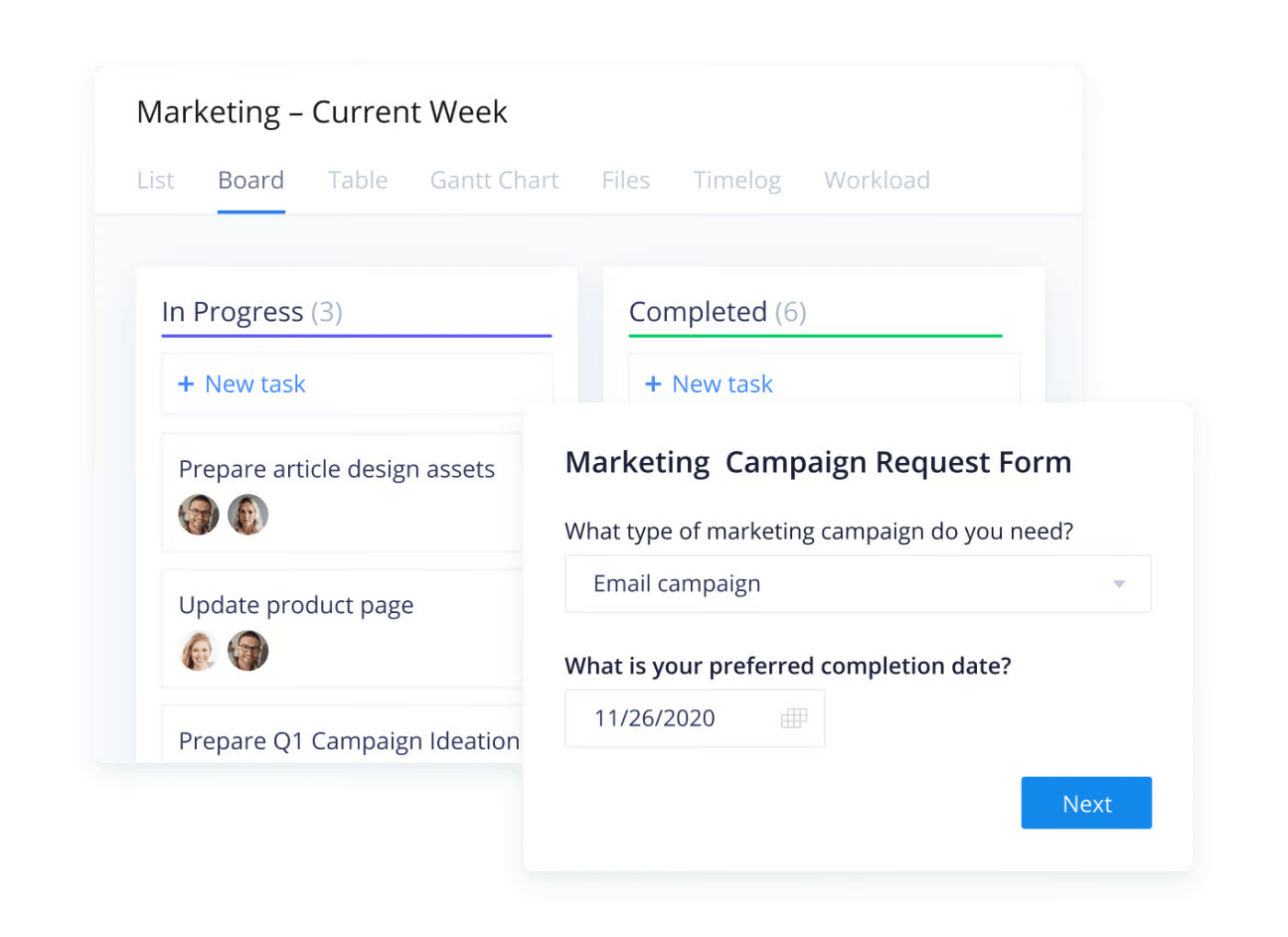
via Wrike Een van de belangrijkste functies van Wrike is de mogelijkheid om aangepaste formulieren voor projectaanvragen te maken. Met een ingebouwd sjabloon kunt u speciale formulieren maken om dingen voor uw project aan te vragen.
U kunt aangepaste formulieren maken met titels en vragen op maat om de nodige informatie te krijgen, zoals tekstinvoer, bestanden en afbeeldingen.
Zodra iemand het formulier voltooit, kun je acties automatiseren op basis van de antwoorden, zoals het aanmaken van een nieuw formulier projectvoorstel of het toewijzen van Taken. Bovendien heb je controle over wie het formulier kan weergeven en wie goedkeuring kan geven.
Werkstroom automatisering

via Wrike Wrike's functies voor automatisering van werkstromen vereenvoudigen de werkstroom van uw team door repetitieve taken en acties te automatiseren op basis van vooraf gedefinieerde voorwaarden.
Je hoeft geen technische wizard te zijn om workflow automatisering in Wrike in te stellen. Gewoon aanwijzen, klikken en kiezen uit verschillende opties met behulp van vervolgkeuzemenu's. Deze gebruiksvriendelijke interface maakt het voor iedereen gemakkelijk om aangepaste regels voor automatisering te maken die zijn afgestemd op de behoeften van hun team.
Definieer triggers en acties voor elke automatiseringsregel: Automatiseer status updates, herinneringen, berichten en integraties met andere tools. Zo kun je bijvoorbeeld Wrike instellen om direct berichten op Slack te sturen over de volgende stappen in een project wanneer taken zijn voltooid.
Je kunt ook de effectiviteit van je automatiseringsregels bijhouden. De startpagina voor automatiseringen geeft inzicht in hoe vaak elke regel binnen een maand is gebruikt, zodat je de impact op de productiviteit van je team kunt evalueren.
Geavanceerde analyses
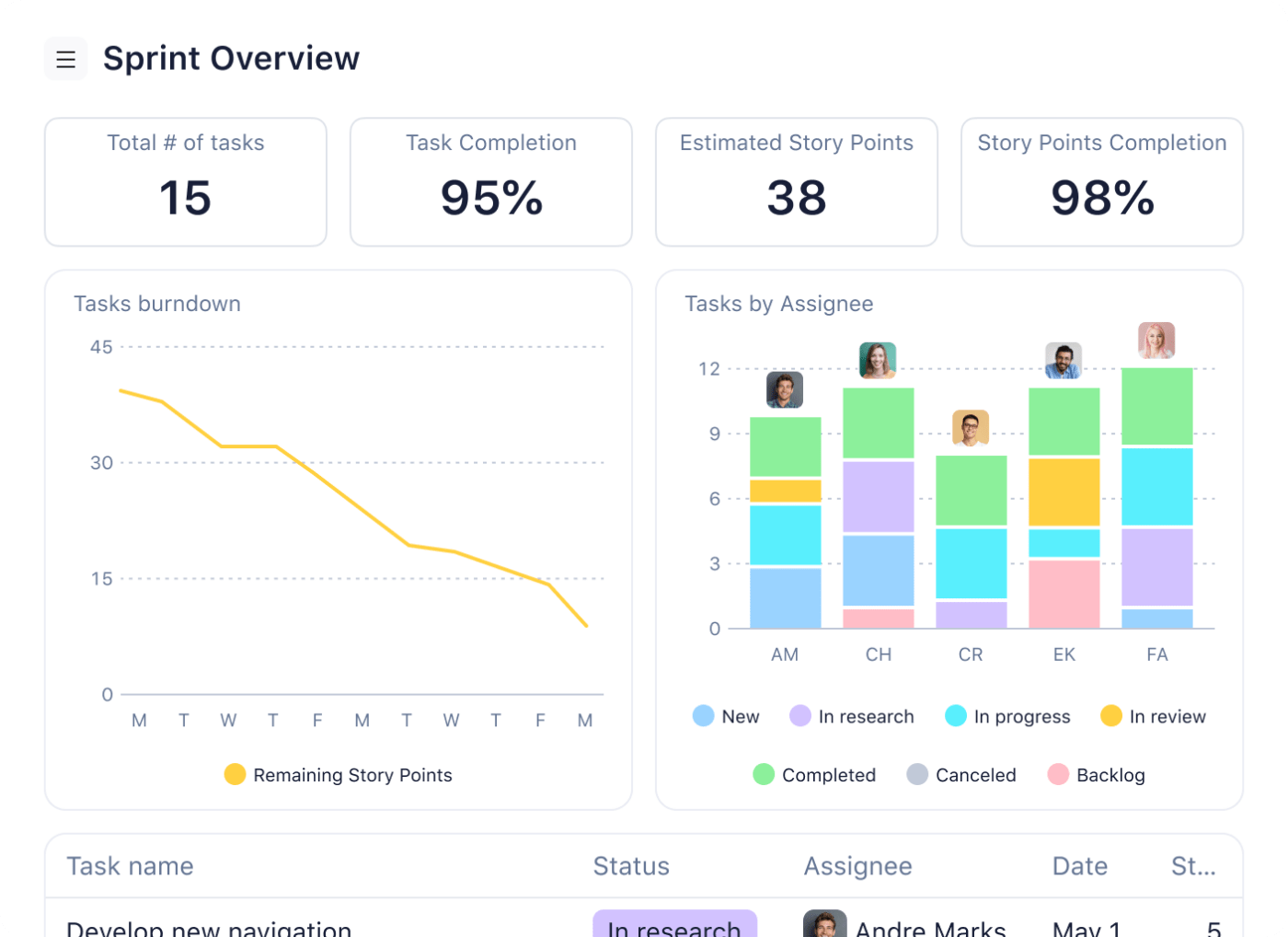
via Wrike Met de geavanceerde analytics van Wrike kunt u niet alleen uw projecten bijhouden, maar ook uw gegevens bestuderen. Gebruik het om aangepaste rapporten in te stellen om uw voortgang ten opzichte van uw doelen bij te houden. En het beste is dat je deze dashboards en rapporten gemakkelijk kunt delen met je team.
Wrike heeft ook interactieve widgets die het gemakkelijk maken om belangrijke gegevens te visualiseren. Sleep ze gewoon waar je ze nodig hebt en je kunt aan de slag.
Hoewel de analysefuncties van Wrike lastig kunnen zijn voor beginners, zijn ze een groot pluspunt voor teams met jarenlange ervaring. Met functies zoals Work Intelligence AI helpt Wrike je om je werkstromen te organiseren en problemen te identificeren voordat het grote problemen worden.
Wrike prijzen
- Gratis
- Teams: $9.80/gebruiker per maand
- Business: $24.80/gebruiker per maand
- Enterprise: Aangepaste prijzen
- Pinnacle: Aangepaste prijzen
Microsoft Project vs. Wrike: Vergeleken functies
Ontdek hoe Wrike het doet ten opzichte van MS Project met deze snelle vergelijking:
| Functies | Microsoft Project | Wrike | ||
|---|---|---|---|---|
| Ja, inclusief Gantt, Board en Kanban | Ja | |||
| Ja | Ja | Ja | ||
| Moet worden geïntegreerd met Microsoft Power Automate om werkstromen te automatiseren. Heeft eigen functies voor automatisering van werkstromen en AI-tools | ||||
| Uitgebreide mogelijkheden voor commentaar, taggen en vermelding van teamleden bij Taken | ||||
| Heeft tools voor het bijhouden van problemen en risicobeheer. Biedt AI-gestuurde gezondheidsbeoordeling op basis van projectmanagement | ||||
| Integratie met MS Excel om rapporten te genereren Heeft een ingebouwde Analytics tool voor real-time updates en rapporten | ||||
| Teamcommunicatie Nee Free messaging binnen de tool | ||||
| Bestanden delen | Nee | Ja | ||
| Integraties | Alleen met Microsoft 365 tools | Integreert met meer dan 400 apps | ||
| Privacy | Ja | Ja | ||
| $10/maand, gratis proefversie | $9,80/maand, gratis abonnement |
Zowel MS Project als Wrike blinken uit in projectmanagement. Laten we ze eens vergelijken.
Levering van projecten
Microsoft Project
MS Project helpt u uw projecten efficiënt te beheren. Het biedt tools om je werklast nauwkeurig in te schatten en meerdere projecten tegelijk te beheren. Afhankelijk van je versie krijg je toegang tot extra functies, zoals een projectbord voor het organiseren van taken in Kanban-stijl.
Wrike
Wrike heeft gespecialiseerde ingebouwde tools die ontworpen zijn om je te helpen je projecten succesvol af te ronden. In Wrike kunt u taken aanmaken en ze omzetten in belangrijke mijlpalen, die vervolgens kunnen worden omgezet in inzichtelijke rapportages met de Analytics-tool. Bovendien kunt u uw werkstromen binnen Wrike aanpassen en automatiseren zonder extra software.
| Als je dus op zoek bent naar een tool die zich richt op het verbeteren van de projectoplevering, dan is Wrike misschien de betere keuze voor jou. |
Samenwerking
Microsoft Project
MS Project is zo gericht op het beheren van projecten dat de samenwerkingstools vrij beperkt zijn in vergelijking met andere tools voor projectmanagement. Terwijl je andere Microsoft apps, zoals SharePoint en Microsoft Teams, kunt gebruiken voor samenwerking, biedt MS Project niet zoveel ingebouwde functies voor samenwerking.
Deze beperking kan ertoe leiden dat je op zoek gaat naar MS Project alternatieven .
Wrike
Wrike, aan de andere kant, is een desktop client boordevol samenwerkingstools. Je kunt berichten sturen naar je team, projectgroepen of het hele bedrijf. Bovendien krijg je e-mail notificaties of realtime notificaties op de mobiele app.
| Met functies als opmerkingen, tags en vermelding van teamleden biedt Wrike een gecentraliseerde hub voor communicatie en projectmanagement, waardoor samenwerking moeiteloos verloopt. |
Integraties
Microsoft Project
MS Project integreert goed met andere Microsoft Office 365 tools, zoals Outlook, waardoor het eenvoudig is om Taak-updates naar je team te sturen. Omdat veel mensen vertrouwd zijn met Microsoft-producten, is de instelling van deze integraties meestal eenvoudig.
Wrike
Aan de andere kant biedt Wrike meer dan 400 kant-en-klare integraties, waaronder integraties met populaire tools zoals Power BI, Google Spreadsheets, Salesforce en Microsoft Teams. Deze integraties kunnen helpen om de functionaliteit van Wrike uit te breiden en uw werkstroom te vereenvoudigen. Bovendien kunt u met Wrike Integrate zoveel apps verbinden als u nodig hebt en ze aanpassen aan uw behoeften.
| Wrike is hier de voor de hand liggende keuze omdat het honderden kant-en-klare integraties biedt, waardoor het een geduchte concurrent is voor [](|--------------------------------------------------------------------------------------------------------------------------------------------------------------------------------------------------------------------------------|)om alle relevante informatie en details over Taken op één plaats op te slaan
- De AI Projectmanager voor nauwkeurige, automatische updates en statusrapporten voor taken, documenten en zelfs mensen
- Gezamenlijke bewerking opClickUp Documenten om gelijktijdig met uw team of clients aan projectdocumentatie en -materiaal te werken
- AanpasbareClickUp Dashboards om taken te prioriteren, prestaties te controleren en te verbeteren, Sprints en Teams te beheren en nog veel meer.
/cta/ https://clickup.com/blog/wp-content/uploads/2024/04/image-154.png Volg en beheer uw taken met het sjabloon voor taakbeheer ClickUp om tijd en moeite te besparen https://app.clickup.com/signup?template=t-102451782 Download deze sjabloon /$$$cta/
Maar als u weinig tijd hebt en een vliegende start nodig hebt, geen zorgen. Van rapportage tot taken lijsten clickUp heeft sjablonen voor bijna alles.
Gebruik in dit geval de Sjabloon voor ClickUp-taakbeheer om uw taken te organiseren op status, prioriteit en afdeling, workflows te optimaliseren en samen te werken met uw team aan taken zoals plannen, toewijzen en voltooien.
Krijg een overzicht van je projecten met Kanban-borden

Visualiseer uw werkstromen met de bordweergave van ClickUp
Gebruik de Kanban-borden van ClickUp om uw taken te organiseren op basis van status, deadline, prioriteit en andere criteria.
Het beste deel is dat u taken snel kunt verplaatsen door ze te slepen en neer te zetten, waardoor het eenvoudiger wordt om dingen te coördineren en schema's aan te passen. Je kunt taken ook filteren en sorteren om snel te vinden wat je nodig hebt.
Klik op een taak om details toe te voegen, zoals de leden van het team die eraan zijn toegewezen en de verwachte levertijd. Met een paar klikken op het Kanban-bord kun je meerdere Taken tegelijk bijwerken.
ClickUp heeft ook een Alles-weergave, waarbij verschillende werkstromen worden gecombineerd in één Kanban-bord. Zo kun je al je projecten op één plaats bijhouden.
Met functies zoals vermeldingen, opmerkingen en emoji's kun je in realtime samenwerken met je team, waar ze ook zijn.
Prijzen ClickUp
- Free Forever
- Onbeperkt: $10/gebruiker per maand
- Business: $19/gebruiker per maand
- Enterprise: Neem contact op voor prijzen
- ClickUp Brain is beschikbaar in elk betaald abonnement voor $5 per lid per werkruimte per maand
Voltooi uw projecten op tijd en houd uw team en clients tevreden met ClickUp
Het kiezen van de juiste software voor projectmanagement kan de productiviteit van uw team en de tevredenheid van uw clienten aanzienlijk beïnvloeden. Terwijl Microsoft Project en Wrike gevestigde spelers zijn, biedt ClickUp een overtuigend alternatief dat robuuste functies combineert met uitzonderlijk gebruiksgemak.
In tegenstelling tot Microsoft Project biedt ClickUp een gebruiksvriendelijkere ervaring zonder in te leveren op geavanceerde mogelijkheden zoals Gantt grafieken en resource management. Bovendien is de prijsstructuur van ClickUp toegankelijker voor kleinere teams.
Vergeleken met Wrike heeft ClickUp een breder bereik van ingebouwde functies, waardoor er geen extra integraties nodig zijn voor functies als doelen bijhouden en documentbeheer. ClickUp biedt ook een gratis abonnement, waardoor het een kosteneffectieve optie is voor beginnende teams.
Profiteer van project abonnementen, toewijzing van middelen, samenwerkingstools en real-time rapportage, allemaal binnen één platform. Probeer ClickUp vandaag nog uit !